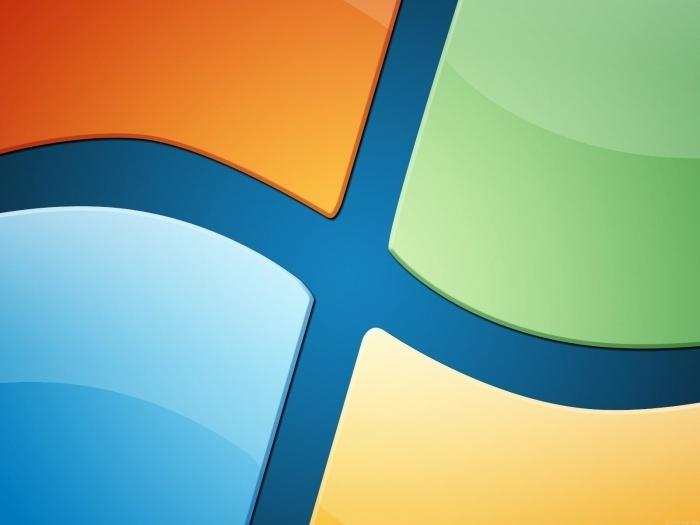Obnova systému: šetrí čas a peniaze.
Sú chvíle, kedy je to neprakticképreinštalovať operačný systém, hoci väčšina bežných používateľov a nezabezpečení servisní inžinieri spoločností uprednostňujú toto riešenie problému. Nevýhodou týchto riešení sú úplne zrejmé: je potrebné inštalovať žiadny softvér a robiť obvyklé nastavenia - tentoraz je možnosť straty dát kvôli neskúsenému služby - inžinieri (kto bude vykonávať rýchle formátovanie systémovej jednotky pred inštaláciou, ktoré by nemali byť vykonané). Ale v mnohých prípadoch môžete spravovať jeden alebo dva tímy alebo 10-15 minút čakania a všetko sa vráti do normálu. Toto sa nazýva systémová obnova. Štandardné nástroje Windows, ak máte príslušné vedomosti, môžete urobiť dosť. Pravdepodobne najjednoduchším nástrojom je nástroj rstrui (môžete ho nájsť v ponuke Štart> všetky programy> štandardné> služby> obnovenie systému). Skutočnosť, že východiskové nastavenie Windows XP / Seven / Vista zabezpečiť zachovanie vykonaných zmien v pravidelných intervaloch prostredníctvom takzvaných obnoviť body. Takže máte problém - niečo nefunguje! Pokúste sa stlačiť kláves F8, kým je systém spustený, a vyberte bezpečný režim (núdzový režim) - je to nutné v prípade, že systém nie je vložený do štandardného režimu. Po spustení systému stačí spustiť rasrui a vrátiť sa späť, pričom vyberiete bod obnovenia pre dátum, kedy problém ešte nebol. Ďalším bežným problémom je zlyhanie zavádzacieho sektora. To môže byť spôsobené rôznymi problémami, alebo nemusíme hovoriť o skutočnom zlyhaní, ale o chybnom pamäťovom module. Okrem toho, táto skutočnosť môže znamenať, že počítač sa stal obeťou útoku vírusu (hoci tento dôvod viac a viac erodovanie ako moderné počítačové vírusy sú viac zamerané na zarábanie peňazí, nie deštruktívne činnosť pre zábavu svojich tvorcov). Takéto problémy sa však dajú ľahko vyriešiť pomocou konzoly na obnovu. Jedná sa o veľmi jednoduchý a efektívny nástroj, ktorý všetci IT profesionáli používajú na rýchle zavedenie obnovy systému. Na tom však nie je nič. Stačí nainštalovať pôvodnú distribúciu systému Windows do jednotky a v určitej fáze si poradiť konzolu na obnovenie kliknutím na tlačidlo R (zo slova Recovery). Vytvorí sa prostredie, ktorého pohľad môže vystrašiť moderných používateľov, ktorí sa nikdy nedostali do príkazového riadku. Budete musieť vybrať inštaláciu systému Windows, s ktorou chcete pracovať, okrem toho budete musieť vytočiť heslo správcu. Po vstupe do shell napíšte pomocníka a systém vydá všetky dostupné príkazy a po určení môžete spustiť obnovu operačného systému. Najskôr sa budeme zaoberať niektorými najdôležitejšími príkazmi.
0. Cd je základný príkaz. Použite ho na prechádzanie adresárov a zobrazenie zoznamu súborov
1.Dir - zobrazí zoznam súborov v adresári, napríklad C: WindowsSYSTEM32, kde ste prepínali pomocou príkazu DIR
2. Rozbaľte - rozbaľte súbory z distribúcie systému Windows do určeného adresára. Používa sa na obnovenie pôvodných verzií systémových súborov
3. Fixboot - pre všetky chyby sťahovania, nezabudnite kliknúť na tento príkaz
4. Fixmbr - opravuje hlavný spúšťací záznam. Často je to jediný príkaz, ktorý postačuje na obnovenie systému pomocou konzoly na obnovenie.
5. Bootcfg - pomocou tohto príkazu môžete obnoviť a nakonfigurovať súbor boot.ini potrebný na načítanie
6. Listsvc - zobrazí zoznam služieb, ktoré sú načítané do pamäte počítača pri štarte programu Windwos a podmienky na jeho načítanie (automaticky alebo manuálne)
7. Disable - zakáže službu zo zoznamu
8. Povoliť - vykoná opačnú funkciu
Chkdsk - ak je poškodený súborový systém,potom to môže viesť k úplnej neschopnosti systému naštartovať. V tomto prípade skúste spustiť tento príkaz z konzoly na obnovenie. Avšak pri vážnom poškodení chkdsk hrá, ak chce obnoviť systém, ničivejšiu úlohu. Preto ak existuje podozrenie, že nedostatočná schopnosť bootovania je spôsobená korupciou súborového systému, najprv sa obávajte obnovenia údajov z pevného disku kontaktovaním laboratórií, ktoré sa špecializujú na tento druh služby.
</ p>